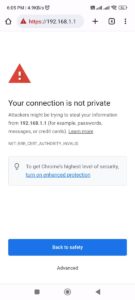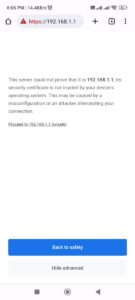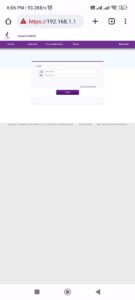كيفية الدخول الى اعدادات الراوتر من الموبايل خطوة بخطوة
كيفية الدخول الى اعدادات الراوتر من الموبايل
هل من الممكن التحكم في الراوتر من الموبايل الخاص بك؟ هذا السؤال يعد من أكثر الأسئلة التي تشغل بال الكثيرين، فالجميع يعتقد أن عملية التحكم في الراوتر لا تتم إلا من خلال جهاز الكمبيوتر، وهذا اعتقاد خاطئ بكل تأكيد، ومن خلال المقالات القادمة سنتعرف سويًا على كيفية القيام بكل شيء من البداية إلى النهاية، ومن الجدير بالذكر أن الهدف الرئيسي من مقال اليوم هو شرح كيفية الدخول الى اعدادات الراوتر من الموبايل، سواء كان هاتفك أندرويد أو هاتف آيفون، فسوف تتمكن من القيام بهذا الأمر بكل سهولة، ولمعرفة المزيد من المعلومات حول هذا الأمر تابعوا معي الفقرات القادمة وسأوضح لكم كل شيء.
قد يتساءل البعض لماذا قد تحتاج للدخول إلى إعدادات الراوتر من الأساس؟ في الحقيقة إنه من خلال إعدادات الراوتر ستتمكن من القيام بكل شيء، فعلى سبيل المثال ستتمكن من تغيير باسورد الواي فاي، وستتمكن من إخفاء شبكة الواي فاي بشكل عام، هذا بالإضافة إلى أنه يمكنك التحكم في اسم الشبكة، أو بمعنى أدق ستتمكن من التحكم في كل ما يخص الواي فاي الخاص بك من داخل إعدادات الراوتر، ومن الجدير بالذكر أن تلك هي الطريقة الوحيدة التي يمكنك من خلالها القيام بتلك الأمور، وإذا كنت تريد معرفة كيفية الدخول الى إعدادات الراوتر من الموبايل، فكل ما عليك القيام به هو متابعة الفقرات القادمة لنتعرف سويًا على كل ما يخص هذا الأمر.
لا استطيع الدخول الى اعدادات الراوتر من الموبايل
من ضمن الأسئلة التي حصلت عليها من قبل متابعينا الكرام كانت: لا استطيع الدخول إلى إعدادات الراوتر من الموبايل، وفي الحقيقة أصدقائي هناك الكثير من الأسباب التي قد تؤدي إلى هذا الأمر، ومن خلال تلك الفقرة سنتعرف سويًا على كيفية حل تلك المشكلة بكل سهولة، فقط تابعوا معي :
- في بعض الأحيان قد يكون السبب الرئيسي في تلك المشكلة هو أن المستخدم يقوم باستعمال إصدار قديم من المتصفح، وفي تلك الحالة من الضروري تحديث المتصفح الخاص بك؛ حتى تتمكن من التغلب على تلك المشكلة.
- كما أنه في بعض الأحيان قد يكون السبب هو أن عملية كتابة أرقام الراوتر تتم بشكل خاطئ، فالطريقة الصحيحة هي كتابة 192.168.1.1 بالضبط، والتأكد من أن الحروف التي قمت بكتابتها تمت من خلال اللغة الإنجليزية وليست اللغة العربية، لإن هذا الأمر قد يسبب مشكلة كبيرة بعد ذلك.
- يجب أن تتأكد من أن هاتفك متصل بشبكة الواي فاي؛ لإنه في حالة إن لم يكن متصل لن تتمكن من الدخول إلى الراوتر نهائيًا، وتلك أيضًا من ضمن المشاكل التي تواجه الكثير من المستخدمين.
- أيضًا من ضمن أشهر الأسباب التي تؤدي إلى حدوث تلك المشكلة، هو أن بعض أجهزة الراوتر طريقة الدخول إلى الإعدادات الخاصة بها تختلف عن أي طريقة أخرى، ولا تحتاج إلى كتابة هذا الرقم وتحتاج إلى رقم أخر وهنا من الضروري مراجعة هذا الأمر من على واجهة الراوتر أو بمعنى أدق من على علبة الراوتر.
- ومن خلال الفقرات القادمة سنتعرف سويًا على المزيد من المعلومات حول كيفية الدخول إلى إعدادات الراوتر من الموبايل بكل سهولة دون أي مشاكل على الإطلاق.
كيفية الدخول الى اعدادات الراوتر TP-Link من الموبايل
إن عملية الدخول إلى إعدادات الراوتر كما أوضحت سابقًا من أكثر الأمور المهمة التي قد تحتاج إلى القيام بها، هذا بالإضافة إلى أن عملية تطبيق هذا الأمر ليست حكر نهائيًا على جهاز الكمبيوتر الخاص بك، بل على العكس من الممكن القيام بهذا الأمر من على هاتفك الذكي بكل سهولة، وهذا بالضبط ما سنقوم به سويًا من خلال تلك الفقرة، فقط كل ما عليك القيام به هو تنفيذ الخطوات التالية :
- في البداية قم بفتح هاتفك الذكي، أو بمعنى أدق قم بالدخول إلى المتصفح على هاتفك الذكي، وقم بكتابة 192.168.1.1 في نافذة المتصفح، أو بمعنى أدق في المكان المخصص لإدخال عنوان المواقع، ومن هناك ستتمكن من البدء في عملية الدخول إلى الموقع الرسمي، أو بمعنى أدق ستتمكن من الدخول إلى إعدادات الراوتر على هاتفك الذكي، وعلى الفور ستظهر لك الواجهة الرئيسية كما هو بتلك الصورة بالضبط، وهنا ستقوم بالضغط على خيار Advanced حتى تتمكن من الوصول إلى صفحة إعدادات الراوتر.
- بعد ذلك سيتم تحويلك إلى تلك الواجهة، ومن هنا قم بالضغط على خيار Proceed To 192.168.1.1؛ من أجل الدخول إلى صفحة إعدادات الرواتر، ومن الجدير بالذكر أن تلك الخطوة هي الخطوة الأهم على الإطلاق، والتي من خلالها ستتمكن من الدخول إلى صفحة إعدادات الراوتر.
- وبمجرد الضغط على هذا الخيار ستظهر لك الواجهة الرئيسية كما هو بتلك الصورة، وكما هو واضح يمكنك الآن الدخول إلى صفحة إعدادات الراوتر، فقط ستقوم بكتابة اسم المستخدم في المكان المحدد له، بعد ذلك ستقوم بإدخال كلمة المرور في المكان المخصص لها أيضًا، ومن الجدير بالذكر أن كلمة السر أو دائمًا ما ستجدها مكتوبة على خلف الراوتر، وفي الماضي كان اسم المستخدم وكلمة المرور هي كلمة Admin فقط، ولكن بعد ذلك تغيرت الأمور كثيرًا .
- وبهذا ستكون قد تعلمت كيفية الدخول إلى اعدادات الراوتر TP-Link من الموبايل، ولن تواجه تلك المشكلة مجددًا.
192.168.l.l اعدادات الراوتر
الطريقة الثانية التي يمكنك من خلالها الدخول إلى إعدادات الراوتر بكل سهولة، هي من خلال التطبيق الخاص بإدارة الراوتر نفسه، فهناك بعض أجهزة الراوتر الحديثة عند شراءها يمكنك الدخول إليها أو بمعنى أدق يمكنك التحكم بها من خلال تطبيق الهاتف الذكي، ومن الجدير بالذكر أن تلك النوعية من الراوترات لا تقدم أو بمعنى أدق لا تحصل عليها عند التعاقد مع شركات الإنترنت الموجودة داخل مصر أو داخل أي دولة عربية، ومن الضروري أن تقوم بشراء هذا الراوتر حتى تتمكن من الحصول على تلك الميزة، وعلى الرغم من أن تلك الطريقة من أفضل الطرق إلا أن البعض لا يفضلها أيضًا، ولكنها من الطرق المتاحة والتي كان من الضروري أن أتحدث معكم عنها وأوضح لكم كل شيء حولها.
الخاتمة
إلى هنا أصدقائي أكون قد وصلت معكم إلى ختام مقال اليوم، والذي تعرفنا من خلاله على كيفية الدخول الى إعدادات الراوتر من الموبايل بكل سهولة من خلال أكثر من طريقة، ولقد أوضحت لكم أيضًا أن عملية الدخول إلى إعدادات الراوتر من أهم الأمور التي قد تحتاج إلى القيام بها؛ لإنه في بعض الأحيان عملية التحكم في شبكة الواي فاي بالكامل ستتم من خلال إعدادات الراوتر، فتلك هي الطريقة الوحيدة، أتمنى من كل قلبي أن تكونوا قد حصلتم على قدر كافٍ من المعلومات حول كل شيء، ولا تنسوا التواصل معي من خلال التلعيقات الموجودة بالأسفل، أو من خلال صفحة اتصل بنا الموجودة بالأعلى، وسوف أقوم بالرد عليكم فورًا.